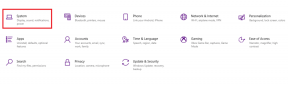Jak nahradit rychlý přístup oblíbenými položkami ve Windows 10
Různé / / December 02, 2021
Windows 10 nabízí nabídku Rychlý přístup na postranním panelu Průzkumníka souborů. Nicméně lidé používající Průzkumník souborů od Windows 7 preferujte Oblíbené nabídce na postranním panelu. Naštěstí můžete ve Windows 10 nahradit nabídku Rychlý přístup oblíbenými položkami.

Chcete-li obnovit oblíbené položky z mrtvých, budete muset upravit několik souborů v Editoru registru. Doporučujeme vzít a zálohování souborů registru než budete pokračovat, protože by to mohlo narušit fungování vašeho systému. Dalším způsobem je vytvořit bod obnovení, který také skvěle funguje.
Pojďme začít.
Použijte Editor registru
Chcete-li obnovit oblíbené položky z mrtvých, budete muset upravit několik souborů v Editoru registru. Doporučujeme vzít a zálohování souborů registru než budete pokračovat, protože by to mohlo narušit fungování vašeho systému. Dalším způsobem je vytvořit bod obnovení, který také skvěle funguje.
Krok 1: Vyhledejte Editor registru v nabídce Start a spusťte jej.

Krok 2: Přejděte dolů do níže uvedené struktury složek.
HKEY_CURRENT_USER\SOFTWARE\Microsoft\Windows\CurrentVersion\Explorer\Desktop\NameSpace
Krok 3: Vytvořte nový klíč ve složce NameSpace a pojmenujte jej takto:
{323CA680-C24D-4099-B94D-446DD2D7249E}

Mělo by to vypadat nějak takto.

Krok 4: Nyní přejděte do níže uvedené struktury složek.
HKEY_CURRENT_USER\SOFTWARE\Microsoft\Windows\CurrentVersion\Explorer\HideDesktopIcons\NewStartPanel
V pravém podokně klikněte pravým tlačítkem do prázdné oblasti a vyberte Nový > Hodnota DWORD (32bitová) (i když používáte 64bitovou verzi) a pojmenujte tento soubor stejným klíčem, který jste vytvořili výše v kroku 3 jako tento:
{323CA680-C24D-4099-B94D-446DD2D7249E}

Krok 5: Dvakrát klikněte na nově vytvořený soubor a nastavte Údaj hodnoty na 1. Uložit změny.

Krok 6: V tuto chvíli byste si měli prohlédnout známou nabídku Oblíbené ve spodní části Průzkumníka souborů.

Pro snadný přístup jej musíte přesunout nahoru. Chcete-li tak učinit, přejděte do této struktury složek v Editoru registru.
HKEY_CURRENT_USER\SOFTWARE\Classes\CLSID
A znovu vytvořte nový podklíč se stejným názvem. Klikněte pravým tlačítkem na CLSID, abyste to udělali stejně jako předtím.
{323CA680-C24D-4099-B94D-446DD2D7249E}

Krok 7: Pod nově vytvořeným klíčem v kroku 6 vytvoříte soubor hodnot DWORD (32bitový) a pojmenujete jej:
SortOrderIndex

Krok 8: Dvojitým kliknutím otevřete nově vytvořený soubor a nastavte Údaj hodnoty na 4.

Nabídka Oblíbené by měla být viditelně výše v postranním panelu v Průzkumníku souborů.

Sdíleli jsme tedy, jak skrýt nabídku Rychlý přístup a vrátit oblíbené položky v nabídce postranního panelu Průzkumníka souborů. Ale ještě nekončíme. Problém je v tom, že máte přístup ke všemu, co je ve složce Oblíbené, ale stále to nemůžete rozbalit na postranním panelu. Kliknutím na šipku (která rozbalí složku) nic nepřinese a při pokusu šipka zmizí.

Také na Guiding Tech
Příkazový řádek pro vytvoření odkazů
Zde se přepneme na CMD nebo Příkazový řádek. Potom použijeme nástroj Windows s názvem 'mklink', což je nástroj příkazového řádku. Umožňuje uživatelům vytvořit symbolický odkaz což nám umožňuje propojit jednu složku s umístěním jiné. Může být užitečný v několika podmínkách.
Krok 1: Vyhledejte a otevřete CMD z nabídky Start a vyberte Spustit jako správce.

Krok 2: Chcete-li změnit adresář, zadejte níže uvedený příkaz.
cd %profil uživatele%/odkazy

Krok 3: Přidám složku Downloads a pojmenuji ji Downloads123. Zde je k tomu syntaxe příkazu.
mklink /d SomeName %USERPROFILE%\SourceFolder
Nahraďte SomeName názvem odkazu, kterým chcete být, a SourceFolder umístěním, kam má odkaz ukazovat. Takže pro propojení se složkou Downloads by příkaz měl vypadat takto:
mklink /d Downloads123 %userprofile%\Downloads

Vytvořila novou složku v oblíbených s názvem Downloads123, ale co je důležitější, rozbalovací nabídka funguje perfektně.

Nemůžete najít cestu ke složce? TreeSize (odkaz níže) je skvělá malá aplikace, která vám pomůže rychle a snadno najít správnou cestu pro jakoukoli strukturu složek.
Stáhněte si TreeSize
Také na Guiding Tech
Nepřehrávat oblíbené
Rychlý přístup není tak špatný, ale mnoho uživatelů je zvyklých na staré způsoby a my to chápeme. Proto jsme našli způsob, jak to za vás opravit. Kroky mohou být trochu komplikované a určitě jich je poměrně dost. Navrhuji, abyste si předtím, než něco skutečně uděláte, jednou prošli kroky a pak začali znovu. Tímto způsobem pochopíte, co děláme a proč. Udělejte to krok za krokem a zkontrolujte, kde vaše obrazovka vypadá a funguje jako na snímcích obrazovky.
Dejte nám vědět v komentářích, zda se vám vrátila nabídka Oblíbené. Našli jste jiný nebo lepší způsob, jak problém vyřešit? Opět nám dejte vědět v sekci komentářů níže.